Панель задач предоставляет быстрый доступ к часто используемым функциям, группируя эти функции по задачам, для выполнения которых они предназначены. С помощью панели задач можно создавать, отображать и публиковать карты, а также управлять ими.
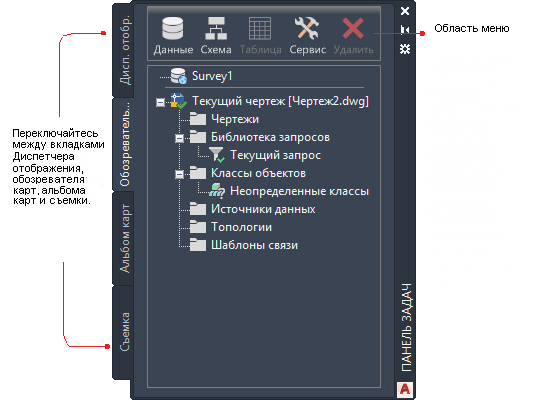
Панель задач
Панель задач содержит четыре вкладки.
- Диспетчер отображения, позволяющий управлять элементами в хранилищах данных (базах данных, файлах геопространственных данных и файлах растровых форматов), подключать файлы чертежей и изменять внешний вид элементов. Каждый класс геопространственных элементов является слоем на вкладке "Диспетчер отображения" Также можно добавлять слои чертежа.
- Обозреватель карт, предназначенный для просмотра элементов проекта карты. К таким элементам относятся файлы, подключенные в качестве источников, используемые и сохраненные запросы, а также шаблоны для подключения объектов чертежей к данным. Используйте этот вид для запроса объектов из подключенных чертежей и просмотра данных для любого объекта.
- Альбом карт, где можно разделить большую карту на "фрагменты". Каждый фрагмент отображается на отдельной странице. Для публикации альбомов карт (как для печати, так и для интерактивного отображения) можно использовать множество форматов.
- Съемка, позволяющая добавлять данные геодезических точек и работать с ними.
Для каждого вида панели задач существует собственная область меню. Кроме того, можно щелкнуть правой кнопкой мыши какой-либо элемент на панели задач для просмотра меню, настроенного для этого элемента.
Используйте эти приемы при работе с панелью задач
- Для переключения между видами используйте вкладки на панели задач.
- Чтобы просмотреть параметры текущей вкладки панели задач, щелкните значок в области меню в верхней части панели задач.
- Чтобы скрыть панель задач, нажмите кнопку Свернуть. Наведите курсор на заголовок панели задач для отображения кнопки Свернуть. Для отображения панели задач после ее скрытия наведите курсор на заголовок панели.
- Для отображения панели задач в виде плавающей палитры, перетащите ее за заголовок в любое место. Перетащите заголовок панели к краю окна, чтобы снова закрепить ее.
Прим.:
Для автоматического скрытия панели задач щелкните правой кнопкой мыши строку заголовка панели задач и выберите параметр Автоматически убирать с экрана.
- Чтобы закрыть панель задач, щелкните значок "Х" в правом верхнем углу. Для отображения значка "X" наведите курсор на заголовок панели задач.
После закрытия панели задач ее можно повторно открыть. В рабочем пространстве Планирование и анализ перейдите на

 .
.
Обозреватель карт
Используйте вкладку "Обозреватель карт" для управления источниками данных на текущей карте.
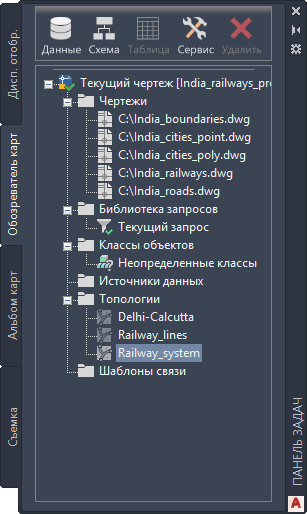
Используйте вкладку "Обозреватель карт" для управления следующими ресурсами:
- источники элементов (например, Oracle, SHP и SDF)
- подключенные исходные чертежи
- запросы чертежей
- классы объектов
- источники внешних данных для объектов чертежа
- топологии
- шаблоны связи
Подключение чертежа к текущей карте
- Перетащите файл из Проводника на вкладку Обозреватель карт панели задач.
Использование базы данных в чертеже
- Из Проводника перетащите файл базы данных на вкладку Обозреватель карт панели задач.
Если источник данных сразу не отображается на вкладке "Обозреватель карт", щелкните правой кнопкой мыши в пустой области вкладки "Обозреватель карт". Нажмите кнопку Обновить.
- Щелкните правой кнопкой мыши папку "Источники данных" на вкладке "Обозреватель карт" и выберите "Подключить".
инструментарий AutoCAD Map 3D автоматически создает необходимые файлы для подключения к приложению для работы с базами данных. Однако для некоторых типов баз данных требуется предварительное конфигурирование этих файлов пользователем.
Выполните одно из указанных ниже действий:
Диспетчер отображения
С помощью вкладки "Диспетчер отображения" можно создать карты. В каждой карте содержится набор слоев с определенными стилями. В одном файле карты может храниться несколько отображаемых карт, каждая из которых может содержать одни и те же данные с разным стилем.
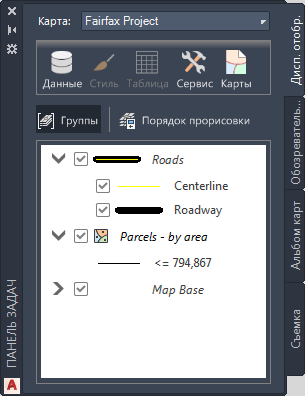
Используйте диалоговое окно Подключение данных для добавления элементов на карту или перетащите источники данных в Диспетчер отображения, чтобы добавить их как слои. Например, перетащите файл SDF из Проводника на область слоя для добавления.
Для работы с вкладкой "Диспетчер отображения" используйте следующие приемы
- Чтобы изменить внешний вид слоя, выберите его и нажмите

- Чтобы просматривать и редактировать атрибуты слоя, выберите его и щелкните

- Чтобы изменить порядок прорисовки слоев, выберите слой и нажмите Порядок прорисовки. Перетащите слои в том порядке, в котором они должны появляться на карте.
- Чтобы увидеть параметры каждого слоя, щелкните по нему правой кнопкой.
При выделении слоя также отображается контекстная вкладка на ленте, где отображены параметры этого слоя. См. раздел Контекстное меню
Использование Редактора стилей для определения стиля геопространственных элементов
- В файле SampleMap.dwg выберите слой "Участки" в Диспетчере отображения.
- Чтобы изменить цвет участков, нажмите кнопку Стиль в области меню напанели задач.
- Щелкните в поле Стиль в центре окна Редактор стилей.
- Выберите другое значение параметра Цвет переднего плана и нажмите кнопку OK.
- Закройте Редактор стилей, нажав кнопку "Х" в правом верхнем углу. Изменения будут отображены на карте.
Альбом карт
Используйте вкладку "Альбом карт" для печати карт, альбомов карт, многостраничных карт в формате DWF из стилизованных карт. На вкладке "Альбом карт" используется Диспетчер подшивок AutoCAD. Он обеспечивает доступ к альбому карт, в котором имеется дерево фрагментов, напоминающее страницы в атласе. Используйте стрелки навигации для перемещения по фрагментам карты.
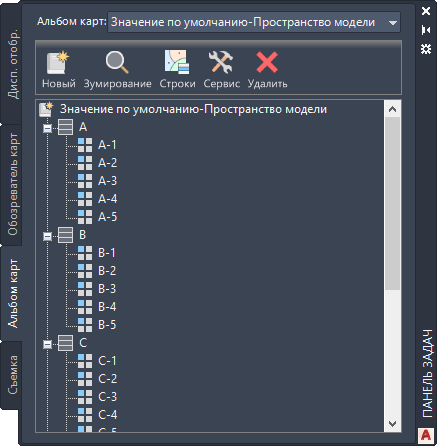
Как создать альбом карт
Топогеодезия
Используйте вкладку "Топогеодезия" для импорта и организации точек геодезических данных.
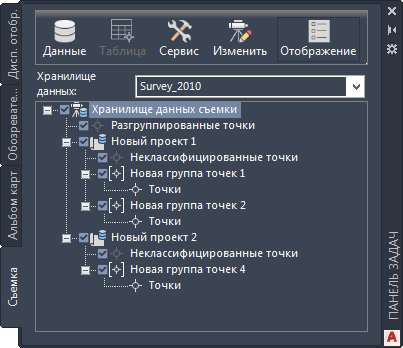
Используйте вкладку "Топогеодезия" для импорта и организации геодезических данных.
Работа с геодезическими данными
- Создайте хранилище геодезических данных
- Импортируйте данные из файлов LandXML или ASCII.
- Организуйте данные:
Чтобы продолжить знакомство с инструментарий AutoCAD Map 3D, перейдите к разделу Палитра свойств.